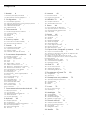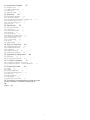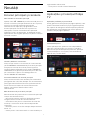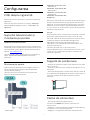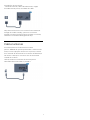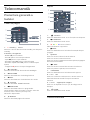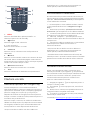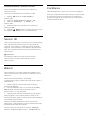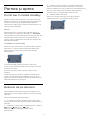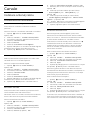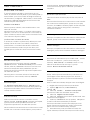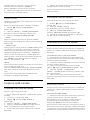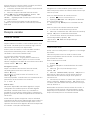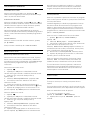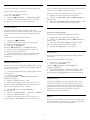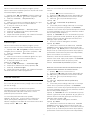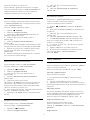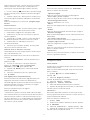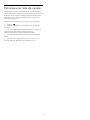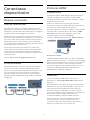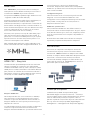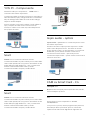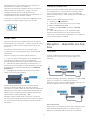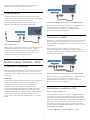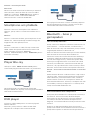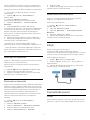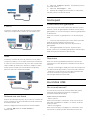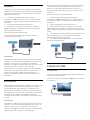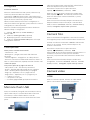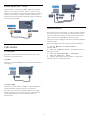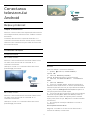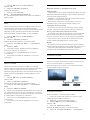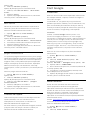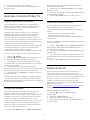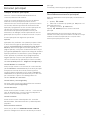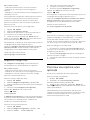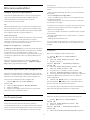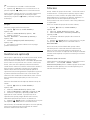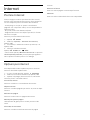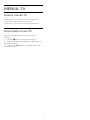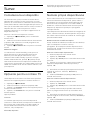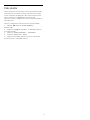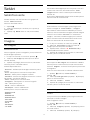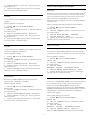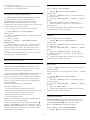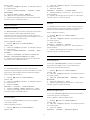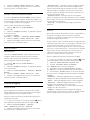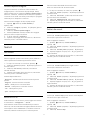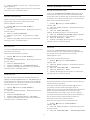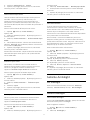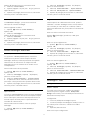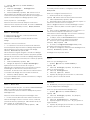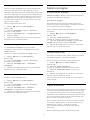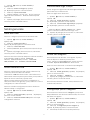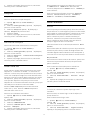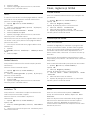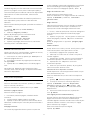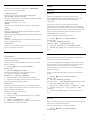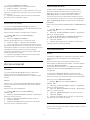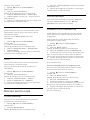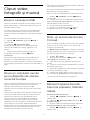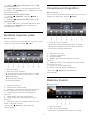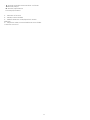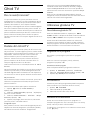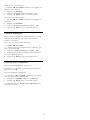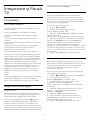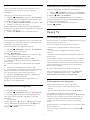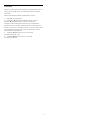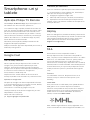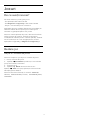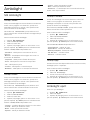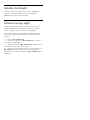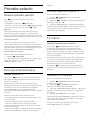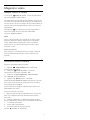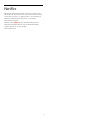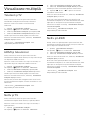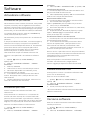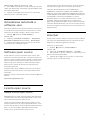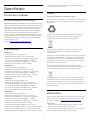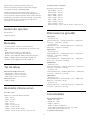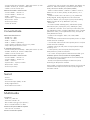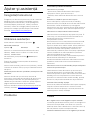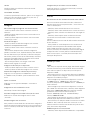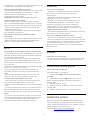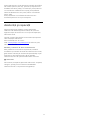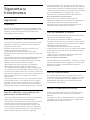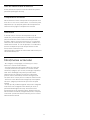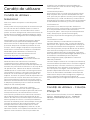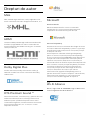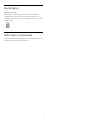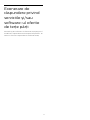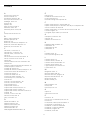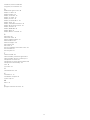Philips 43PUT6401/12 Manual de utilizare
- Categorie
- Televizoare LCD
- Tip
- Manual de utilizare
Acest manual este potrivit și pentru

Register your product and get support at
6401 series
www.philips.com/TVsupport
Manual de utilizare
43PUT6401
49PUT6401
55PUT6401

Cuprins
1 Noutăţi 4
1.1 Ecranul principal şi canalele 4
1.2 Aplicaţiile şi Colecţia Philips TV 4
2 Configurarea 5
2.1 Citiţi despre siguranţă 5
2.2 Suportul televizorului şi montarea pe perete 5
2.3 Sugestii de poziţionare 5
2.4 Cablul de alimentare 5
2.5 Cablul antenei 6
3 Telecomandă 7
3.1 Prezentare generală a tastelor 7
3.2 Căutare vocală 8
3.3 Senzor IR 9
3.4 Baterii 9
3.5 Curăţarea 9
4 Pornire şi oprire 10
4.1 Pornit sau în modul standby 10
4.2 Butoane de pe televizor 10
5 Canale 11
5.1 Instalare antenă/cablu 11
5.2 Copiere listă canale 13
5.3 Despre canale 14
5.4 Filtrarea unei liste de canale 19
6 Conectarea dispozitivelor 21
6.1 Despre conexiuni 21
6.2 Porturile HDMI 21
6.3 Y Pb Pr - Componente 22
6.4 Scart 23
6.5 Scart 23
6.6 Ieşire audio - optică 23
6.7 CAM cu Smart Card - CI+ 23
6.8 Receptor - dispozitiv set-top box 24
6.9 Sistem Home Theatre - HTS 25
6.10 Smartphone-uri şi tablete 26
6.11 Player Blu-ray 26
6.12 DVD player 26
6.13 Bluetooth - boxe şi gamepaduri 26
6.14 Căşti 27
6.15 Consolă de jocuri 27
6.16 Gamepad 28
6.17 Hard disk USB 28
6.18 Tastatură USB 29
6.19 Memorie flash USB 30
6.20 Cameră foto 30
6.21 Cameră video 30
6.22 Calculator 31
7 Conectarea televizorului Android 32
7.1 Reţea şi Internet 32
7.2 Cont Google 35
7.3 Aplicaţia Colecţia Philips TV 36
7.4 Setări Android 36
7.5 Ecranul principal 36
8 Aplicaţii 38
8.1 Despre Aplicaţii 38
8.2 Google Play 38
8.3 Pornirea sau oprirea unei aplicaţii 39
8.4 Blocarea aplicaţiilor 39
8.5 Gestionare aplicaţii 41
8.6 Stocare 41
9 Internet 42
9.1 Pornire Internet 42
9.2 Opţiuni pe internet 42
10 MENIUL TV 43
10.1 Despre meniul TV 43
10.2 Deschideţi meniul TV 43
11 Surse 44
11.1 Comutarea la un dispozitiv 44
11.2 Opţiunile pentru o intrare TV 44
11.3 Numele şi tipul dispozitivului 44
11.4 Calculator 44
12 Setări 46
12.1 Setări frecvente 46
12.2 Imagine 46
12.3 Sunet 51
12.4 Setările Ambilight 53
12.5 Setări ecologice 56
12.6 Setări generale 57
12.7 Ceas, regiune şi limbă 59
12.8 Acces universal 62
12.9 Blocare pentru copii 63
13 Clipuri video, fotografii şi muzică 64
13.1 De pe o conexiune USB 64
13.2 De pe un calculator sau de pe un dispozitiv de
stocare conectat la reţea 64
13.3 Dintr-un serviciu de stocare în cloud 64
13.4 Meniul Programe favorite, Cele mai populare,
Ultimele redate 64
13.5 Redarea clipurilor video 65
13.6 Vizualizarea fotografiilor 65
13.7 Redarea muzicii 65
14 Ghid TV 67
14.1 De ce aveţi nevoie? 67
14.2 Datele din Ghid TV 67
14.3 Utilizarea ghidului TV 67
15 Înregistrare şi Pauză TV 69
15.1 Înregistrare 69
15.2 Pauză TV 70
16 Smartphone-uri şi tablete 72
16.1 Aplicaţia Philips TV Remote 72
16.2 Google Cast 72
16.3 Airplay 72
16.4 MHL 72
17 Jocuri 73
17.1 De ce aveţi nevoie? 73
17.2 Redare joc 73
18 Ambilight 74
18.1 Stil Ambilight 74
18.2 Ambilight oprit 74
18.3 Setările Ambilight 74
18.4 Modul Lounge Light 75
19 Primele selecţii 76
19.1 Despre primele selecţii 76
19.2 Acum pe televizorul dvs. 76
19.3 TV online 76
19.4 Magazine video 76
20 Netflix 78
2

21 Vizualizare multiplă 79
21.1 Teletext şi TV 79
21.2 HDMI şi televizorul 79
21.3 Nettv şi TV 79
21.4 Nettv şi HDMI 79
22 Software 80
22.1 Actualizare software 80
22.2 Versiune software 80
22.3 Actualizarea automată a software-ului 81
22.4 Software open source 81
22.5 Licenţa open source 81
22.6 Anunţuri 81
23 Specificaţii 82
23.1 Protecţia mediului 82
23.2 Alimentare 82
23.3 Sistem de operare 83
23.4 Recepţie 83
23.5 Tip de afişaj 83
23.6 Rezoluţie intrare ecran 83
23.7 Dimensiuni şi greutăţi 83
23.8 Conectivitate 83
23.9 Conectivitate 84
23.10 Sunet 84
23.11 Multimedia 84
24 Ajutor şi asistenţă 85
24.1 Înregistraţi televizorul 85
24.2 Utilizarea asistenţei 85
24.3 Probleme 85
24.4 Asistenţă online 87
24.5 Asistenţă şi reparaţii 88
25 Siguranţa şi întreţinerea 89
25.1 Siguranţă 89
25.2 Întreţinerea ecranului 90
26 Condiţii de utilizare 91
26.1 Condiţii de utilizare - televizorul 91
26.2 Condiţii de utilizare - Colecţia Philips TV 91
27 Drepturi de autor 92
27.1 MHL 92
27.2 HDMI 92
27.3 Dolby Digital Plus 92
27.4 DTS Premium Sound ™ 92
27.5 Microsoft 92
27.6 Wi-Fi Alliance 92
27.7 Kensington 92
27.8 Alte mărci comerciale 93
28 Exonerare de răspundere privind serviciile
şi/sau software-ul oferite de terţe părţi
94
Index 95
3

1
Noutăţi
1.1
Ecranul principal şi canalele
Noul lansator al ecranului principal
Apăsaţi tasta HOME de pe telecomandă pentru a
accesa noul ecran principal Android. De aici vă puteţi
hotărî ce să vizionaţi răsfoind opţiunile de
divertisment din aplicaţie şi programele TV live.
Ecranul principal are canale care vă permit să
descoperiţi conţinut extraordinar din aplicaţiile
preferate. Puteţi, de asemenea, să adăugaţi canale
suplimentare sau să găsiţi aplicaţii noi pentru a obţine
mai mult conţinut.
Canalul „Redare în continuare”
Puteţi să ştiţi mereu ce să vizionaţi în continuare din
canalul Redare în continuare de pe ecranul principal.
Începeţi să vizionaţi de unde aţi rămas şi primiţi
notificări despre episoade noi în canalul Redare în
continuare. Ţineţi apăsat pe Selectare pe un film sau
pe o emisiune TV pentru a le adăuga direct la
canalul Redare în continuare.
Accesarea setărilor din ecranul principal
Puteţi accesa meniul Toate setările prin intermediul
pictogramei din colţul din dreapta sus. De asemenea,
puteţi găsi meniul Setări frecvente şi elementele de
meniu frecvent accesate în meniul televizorului
Philips, care poate fi deschis direct de la
telecomandă.
Bara de sistem de pe ecranul principal
Bara de sistem din partea de sus a ecranului principal
conţine următoarele funcţii.
- Butonul de căutare: pentru a declanşa căutarea
Google folosind vocea sau introducând text.
- Sursa de intrare: pentru a lansa lista de surse de
intrare şi a comuta la oricare dintre dispozitivele
conectate.
- Notificări: pentru a vă oferi mesaje despre sistemul
Smart TV.
- Setări: pentru a accesa meniul cu toate setările şi a
regla setările televizorului.
- Ceas: pentru a indica ceasul sistemului.
1.2
Aplicaţiile şi Colecţia Philips
TV
Aplicaţiile preferate pe primul rând
Puteţi găsi mai multe aplicaţii pe pagina Aplicaţii, care
poate fi deschisă făcând clic pe pictograma Aplicaţii
din capătul din stânga al rândului Aplicaţii preferate.
De asemenea, puteţi adăuga mai multe aplicaţii ca
preferate de pe pagina Aplicaţii.
Colecţia Philips TV
Toate aplicaţiile dvs. premium sunt disponibile în
aplicaţia Colecţia Philips TV. Lansaţi-o utilizând
bannerul de pe rândul Aplicaţii preferate. Aplicaţia
Colecţia Philips TV va conţine şi recomandări de
aplicaţii noi şi multe altele.
4

2
Configurarea
2.1
Citiţi despre siguranţă
Înainte de a folosi televizorul, citiţi instrucţiunile de
siguranţă.
Pentru mai multe informaţii, în meniul Asistenţă,
selectaţiCuvinte cheie şi căutaţi Instrucţiuni de
siguranţă.
2.2
Suportul televizorului şi
montarea pe perete
Suportul televizorului
Puteţi găsi instrucţiunile de montare a standul TV în
Ghidul de pornire rapidă care însoţeşte televizorul. În
cazul pierderii acestui ghid, îl puteţi descărca de la
adresa www.philips.com.
Utilizaţi numărul de model al televizorului pentru a
căuta Ghidul de iniţiere rapidă care trebuie
descărcat.
Montarea pe perete
Televizorul este, de asemenea, pregătit pentru un
suport de montare pe perete compatibil VESA
(comercializat separat).
Utilizaţi următorul cod VESA când achiziţionaţi
suportul de montare pe perete. . .
• 32PFS6401
VESA MIS-F 100x100, M4
• 43PUx6401
VESA MIS-F 200x200, M6
• 49PUx6401
VESA MIS-F 400x200, M6
• 55PUx6401
VESA MIS-F 400x200, M6
Pregătirea
Demontaţi mai întâi cele 4 capace de şurub de plastic
de pe buşoanele filetate de pe spatele televizorului.
Asiguraţi-vă că şuruburile de metal pentru montarea
televizorului pe consola compatibilă VESA, pătrund
cu circa 10 mm în profunzime în interiorul buşoanelor
filetate ale televizorului.
Atenţie
Montarea pe perete a televizorului necesită o tehnică
specială şi trebuie să fie efectuată numai de către
personal calificat. Montarea pe perete a televizorului
trebuie să respecte standardele de siguranţă
aplicabile conform greutăţii televizorului. De
asemenea, citiţi măsurile de precauţie înainte de a
poziţiona televizorul.
TP Vision Europe B.V. nu îşi asumă nicio
responsabilitate pentru montarea incorectă sau orice
tip de montare care poate produce accidente sau
vătămări corporale.
2.3
Sugestii de poziţionare
• Poziţionaţi televizorul astfel încât lumina să nu cadă
direct pe ecran.
• Poziţionaţi televizorul la o distanţă de până la 15 cm
de perete.
• Distanţa ideală pentru vizionarea la televizor este de
3 ori dimensiunea diagonalei ecranului. Când staţi jos,
ochii dvs. trebuie să se afle la nivelul centrului
ecranului.
15
cm
2.4
Cablul de alimentare
• Introduceţi cablul de alimentare în
conectorul POWER din partea posterioară a
televizorului.
• Asiguraţi-vă de introducerea cablului de alimentare
în conector, în condiţii de siguranţă.
• Asiguraţi-vă că ştecărul din priza de perete este
5

accesibil în orice moment.
• Când deconectaţi cablul de alimentare, trageţi
întotdeauna de ştecăr, niciodată de cablu.
Deşi acest televizor are un consum foarte redus de
energie în modul standby, pentru a economisi
energia, scoateţi ştecherul din priză dacă nu utilizaţi
televizorul o durată îndelungată de timp.
2.5
Cablul antenei
Introduceţi bine mufa antenei în intrarea
pentru Antenă din partea posterioară a televizorului.
Puteţi conecta propria antenă sau vă puteţi conecta
la un semnal de antenă de la un sistem de distribuţie
de antenă. Utilizaţi un conector IEC de antenă RF
coaxial de 75 ohmi.
Utilizaţi această conexiune de antenă pentru
semnalele de intrare DVB-T şi DVB-C.
6

3
Telecomandă
3.1
Prezentare generală a
tastelor
Tabel de pagini
1 - Standby / Pornit
Pentru a comuta televizorul din standby sau înapoi în
standby.
2-Redare şi înregistrare
• Redare , pentru redare.
• Pauză, pentru a întrerupe redarea
• Oprire, pentru a opri redarea
• Derulare înapoi, pentru a derula înapoi
• Derulare rapidă înainte, pentru a derula rapid
înainte
• Înregistrare pentru a începe înregistrarea
3 - Ambilight
Pentru a selecta unul dintre stilurile Ambilight.
4 - TV GUIDE
Pentru a deschide sau a închide ghidul TV.
5 - LIST
Pentru a deschide sau a închide lista de canale.
6 - Settings
Pentru a deschide Setări frecvente.
7 - TOP PICKS
Pentru a deschide meniul cu programele
recomandate, Video la cerere (Conţinut video de
închiriat) sau TV online (Catch Up TV).
Dacă sunt disponibile.
8 - SEARCH
Pentru a deschide pagina de căutări.
Mijloc
1 - TV Menu
Pentru a deschide meniul TV cu funcţiile TV obişnuite.
2 - SOURCES
Pentru a deschide meniul Surse.
3 - Taste colorate
Selectare directă a opţiunilor.
4 - INFO
Pentru a deschide sau a închide informaţiile despre
program.
5 - BACK
Pentru a reveni la ultimul canal selectat.
Pentru a reveni la meniul anterior.
Pentru a reveni la pagina anterioară aplicaţiei/pagina
de internet anterioară.
6 - - EXIT
Pentru a reveni la modul de vizionare la televizor.
Pentru a părăsi o aplicaţie TV interactivă.
7 - OPTIONS
Pentru a deschide sau a închide meniul Opţiuni.
8 - Tasta OK
Pentru a confirma o selecţie sau o setare. Pentru a
deschide lista de canale în timpul vizionării la
televizor.
9 - Tastele săgeată/de navigare
Pentru a vă deplasa în sus, în jos, la stânga sau la
dreapta.
10 - HOME
Pentru a deschide meniul Acasă.
Partea inferioară
7

1 -
Pentru a deschide direct aplicaţia Netflix. Cu
televizorul pornit sau din standby.
2 - Volum
Pentru a regla nivelul volumului.
3 - Taste numerice
Pentru a selecta direct un canal.
4 - SUBTITLE
Pentru a activa, a dezactiva sau a afişa automat
subtitrările.
5 - Canal
Pentru a accesa canalul următor sau anterior din lista
de canale. Pentru a deschide pagina următoare sau
anterioară din Text/Teletext. Pentru a începe capitolul
următor sau anterior de pe un disc.
6 - Dezactivare sunet
Pentru a dezactiva sunetul sau a-l restabili.
7 - TEXT
Pentru a închide sau a deschide Textul/Teletextul.
3.2
Căutare vocală
Descărcaţi aplicaţii din Google Play
Folosiţi smartphone-ul sau tableta Android ca
telecomandă pentru televizorul Android. Comutaţi cu
uşurinţă între modurile d-pad, touchpad şi gamepad
pentru a naviga prin conţinut şi a juca jocuri pe
dispozitivul Android TV. Atingeţi microfonul pentru a
începe o căutare vocală sau folosiţi tastatura pentru a
introduce text pe Android TV.
Pentru a începe, conectaţi-vă telefonul Android sau
tableta la aceeaşi reţea ca şi dispozitivul dvs. Android
TV sau găsiţi Android TV prin intermediul Bluetooth.
Funcţionează cu toate dispozitivele Android TV.
*Aveţi nevoie de un telefon sau de o tabletă cu
Android 4.3 sau o versiune mai recentă pentru a
utiliza aplicaţia Telecomandă Android TV.
Sincronizarea cu televizorul
Nu există microfon pe telecomandă; dacă doriţi să
folosiţi căutarea vocală, trebuie mai întâi să instalaţi
aplicaţia Telecomandă Android TV pe smartphone-
ul sau tableta dvs. Android.
1 - Pe smartphone-ul sau tableta Android, căutaţi
„Telecomandă Android TV” în Magazinul Google
Play™.
2 - Descărcaţi şi instalaţi aplicaţia Telecomandă
Android TV* pe smartphone-ul sau tableta Android.
3 - Conectaţi smartphone-ul sau tableta Android la
aceeaşi reţea ca şi dispozitivul Android TV.
4 - Selectaţi „PhilipsTv”** pe smartphone-ul sau
tableta Android, apoi televizorul Android va afişa un
cod pe ecran.
5 - Introduceţi codul pe smartphone-ul sau tableta
Android pentru a realiza sincronizarea cu
televizorul Android.
*Aveţi nevoie de un telefon sau de o tabletă cu
Android 4.3 sau o versiune mai recentă pentru a
utiliza aplicaţia Telecomandă Android TV.
**Numele televizorului Android este în funcţie de
numele pe care l-aţi setat în Nume reţea TV. Numele
presetat este numele de model al acestui televizor.
.
Utilizarea căutării vocale
Puteţi căuta înregistrări video, muzică sau orice
altceva pe internet cu pictograma din partea de
sus a meniului Acasă. Puteţi începe utilizarea Căutării
vocale în orice moment. Alternativ, puteţi folosi
tastatura telecomenzii pentru a introduce text.
Pentru a utiliza Căutarea vocală…
1 - Atingeţi pictograma pe smartphone pentru a
începe o căutare vocală.
2 - Pictograma este roşie pe ecran, microfonul
este activ.
3 - Rostiţi clar ce căutaţi. Este posibil să dureze un
timp până când vor apărea rezultatele.
4 - În ecranul cu rezultatele căutării, puteţi selecta
elementul pe cere îl doriţi.
Consultaţi şi www.support.google.com/androidtv
8

Setările pentru Căutare vocală
Puteţi seta limba pe care doriţi să o utilizaţi cu
căutarea vocală.
Pentru a seta limba pentru Căutarea vocală…
1 - Apăsaţi , selectaţi Toate setările şi
apăsaţi OK.
2 - Selectaţi Setări Android şi apăsaţi OK.
3 - Selectaţi Preferinţe > Vorbire şi
apăsaţi OK.
4 - Selectaţi limba pe care doriţi să o folosiţi şi
apăsaţi pe OK.
5 - Apăsaţi BACK pentru a vă întoarce cu un pas
sau apăsaţi EXIT pentru a închide meniul.
3.3
Senzor IR
Televizorul poate primi comenzi de la o telecomandă
care utilizează IR (infraroşu) pentru trimiterea de
comenzi. Dacă utilizaţi o asemenea telecomandă,
asiguraţi-vă întotdeauna că îndreptaţi telecomanda
spre senzorul de infraroşii situat în partea din faţă a
televizorului.
Avertizare
Nu amplasaţi obiecte în faţa senzorului IR al
televizorului, deoarece semnalul IR poate fi
obstrucţionat.
3.4
Baterii
Dacă televizorul nu reacţionează la apăsarea unei
taste a telecomenzii, este posibil ca bateriile să se fi
descărcat.
Pentru înlocuirea bateriilor, deschideţi
compartimentul pentru baterii din partea din spate a
telecomenzii.
1 - Glisaţi capacul compartimentului în direcţia
indicată de săgeată.
2 - Înlocuiţi bateriile vechi cu 2 baterii de tip AAA-
R03 de 1,5 V. Verificaţi dacă aţi aliniat corect
extremităţile + şi - ale bateriilor.
3 - Repoziţionaţi capacul compartimentului pentru
baterii şi glisaţi-l la loc până când se aude un clic.
Scoateţi bateriile dacă nu utilizaţi telecomanda pentru
o perioadă lungă de timp.
Eliminaţi la deşeuri bateriile vechi în condiţii de
siguranţă, în conformitate cu instrucţiunile referitoare
la sfârşitul perioadei de utilizare.
Pentru mai multe informaţii, în meniul Asistenţă,
selectaţi Cuvinte cheie şi căutaţi Scoatere din uz.
3.5
Curăţarea
Telecomanda este tratată cu un strat anti-zgâriere.
Pentru a curăţa telecomanda, utilizaţi o cârpă moale
şi umedă. Nu utilizaţi niciodată alcool, substanţe
chimice sau agenţi de curăţare de uz casnic pentru
curăţarea telecomenzii.
9

4
Pornire şi oprire
4.1
Pornit sau în modul standby
Verificaţi dacă televizorul este conectat la sursa de
alimentare reţea CA. Conectaţi cablul de alimentare
inclus la conectorul de intrare CA din spatele
televizorului. Indicatorul luminos din partea de jos a
televizorului se aprinde.
Pornire
Apăsaţi butonul de pe telecomandă, pentru a
porni televizorul. Alternativ, apăsaţi pe HOME .
De asemenea, puteţi apăsa pe mica tastă joystick din
spatele televizorului, pentru a porni televizorul, în
cazul în care nu găsiţi telecomanda sau aceasta are
bateriile descărcate.
Comutarea în modul standby
Pentru a trece televizorul în modul standby, apăsaţi
pe butonul de pe telecomandă. De asemenea,
puteţi apăsa pe mica tastă joystick din spatele
televizorului.
În modul standby, televizorul este conectat în
continuare la reţeaua de electricitate, însă consumă
foarte puţin curent.
Pentru a opri televizorul complet, deconectaţi
ştecărul.
Când deconectaţi ştecărul, trageţi întotdeauna de
ştecăr, niciodată de cablu. Asiguraţi-vă că în orice
moment aveţi acces deplin la mufa de alimentare, la
cablul de alimentare şi la priză.
4.2
Butoane de pe televizor
Dacă pierdeţi telecomanda sau dacă bateriile sunt
descărcate, încă mai puteţi efectua anumite operaţii
de bază.
Pentru a deschide meniul de bază...
1 - Cu televizorul pornit, apăsaţi tasta joystick din
partea din spate a televizorului pentru a afişa meniul
de bază.
2 - Apăsaţi în stânga sau în dreapta pentru a selecta
Volum, Canal sau Surse.
Selectaţi Demo pentru a reda un film
demonstrativ.
3 - Apăsaţi sus sau jos pentru a regla volumul sau
pentru a comuta la canalul următor sau la canalul
anterior. Apăsaţi sus sau jos pentru a parcurge lista de
surse, inclusiv selectarea tunerului. Apăsaţi tasta
joystick pentru a începe clipul demonstrativ.
4 - Meniul dispare automat.
Pentru a comuta televizorul în modul standby,
selectaţi butonul şi apăsaţi tasta joystick.
10

5
Canale
5.1
Instalare antenă/cablu
Actualizarea sau reinstalarea
Actualizarea canalelor digitale
Puteţi efectua oricând actualizarea canalelor
personal.
Pentru a efectua o actualizare manuală a canalelor...
1 - Apăsaţi , selectaţi Toate setările şi
apăsaţi OK.
2 - Selectaţi Canale > Instalare antenă/cablu.
3 - Introduceţi codul dvs. PIN dacă este necesar.
4 - Selectaţi Căutare canale.
5 - Selectaţi Pornire.
6 - Selectaţi Actualizare canale digitale.
7 - Apăsaţi OK pentru a actualiza canalele digitale.
Această acţiune poate dura câteva minute.
8 - Apăsaţi BACK pentru a închide meniul.
Reinstalare rapidă
Selectaţi Reinstalare rapidă pentru a instala toate
canalele din nou cu setările implicite.
Pentru a începe reinstalarea rapidă…
1 - Apăsaţi , selectaţi Toate setările şi
apăsaţi OK.
2 - Selectaţi Canale > Instalare antenă/cablu.
3 - Introduceţi codul dvs. PIN dacă este necesar.
4 - Selectaţi Căutare canale.
5 - Selectaţi Pornire.
6 - Selectaţi Reinstalare rapidă.
7 - Apăsaţi OK pentru a actualiza canalele digitale.
Această acţiune poate dura câteva minute.
8 - Apăsaţi BACK pentru a închide meniul.
Reinstalare avansată
Puteţi reinstala toate canalele şi puteţi lăsa la fel
toate celelalte setări ale televizorului.
Dacă este setat un cod PIN, va trebui să introduceţi
acest cod înainte de a putea reinstala canalele.
Pentru reinstalarea canalelor...
1 - Apăsaţi , selectaţi Toate setările şi
apăsaţi OK.
2 - Selectaţi Canale > Instalare antenă/cablu.
3 - Introduceţi codul dvs. PIN dacă este necesar.
4 - Selectaţi Căutare canale.
5 - Selectaţi Pornire şi apăsaţi OK.
6 - Selectaţi Reinstalare avansată şi apăsaţi OK.
7 - Selectaţi ţara în care vă aflaţi în acest moment şi
apăsaţi OK.
8 - Selectaţi tipul de instalare pe care îl doriţi
– Antenă (DVB-T) sau Cablu (DVB-C) – şi
apăsaţi OK.
9 - Selectaţi tipul de canale pe care le doriţi
– Canale digitale şi analogice sau Numai canale
digitale – şi apăsaţi OK.
10 - Apăsaţi OK pentru a actualiza canalele digitale.
Această acţiune poate dura câteva minute.
11 - Apăsaţi BACK pentru a închide meniul.
Actualizare automată canal
Dacă recepţionaţi canale digitale, puteţi seta
televizorul să actualizeze automat aceste canale.
Zilnic, la ora 6 a.m., televizorul actualizează canalele
şi memorează canalele noi. Canalele noi sunt
memorate în Lista de canale şi sunt marcate cu .
Canalele fără semnal sunt eliminate. Televizorul
trebuie să fie în standby pentru a putea actualiza
automat canalele. Puteţi dezactiva Actualizarea
automată a canalelor.
Pentru dezactivarea actualizării automate...
1 - Apăsaţi , selectaţi Toate setările şi
apăsaţi OK.
2 - Selectaţi Canale > Instalare antenă/cablu.
3 - Introduceţi codul dvs. PIN dacă este necesar.
4 - Selectaţi Actualizare automată canal.
5 - Selectaţi Oprit.
6 - Apăsaţi (stânga) pentru a vă întoarce cu un pas
sau apăsaţi BACK pentru a închide meniul.
Dacă sunt găsite canale noi sau dacă se execută
actualizarea sau eliminarea canalelor, se afişează un
mesaj la pornirea televizorului. Pentru a nu se afişa
acest mesaj, îl puteţi dezactiva.
Pentru dezactivarea mesajului...
1 - Apăsaţi , selectaţi Toate setările şi
apăsaţi OK.
2 - Selectaţi Canale > Instalare antenă/cablu.
3 - Introduceţi codul dvs. PIN dacă este necesar.
4 - Selectaţi Mesaj actualizare canal.
5 - Selectaţi Oprit.
6 - Apăsaţi (stânga) pentru a vă întoarce cu un pas
sau apăsaţi BACK pentru a închide meniul.
În anumite ţări, actualizarea automată a canalelor se
execută în timpul vizionării unui program TV sau în
orice moment în care televizorul se află în standby.
11

DVB-T sau DVB-C
Recepţie DVB-T sau DVB-C
În timpul instalării canalelor, chiar înainte de a le
căuta, aţi selectat Antenă (DVB-T) sau Cablu (DVB-C).
Antena DVB-T/T2 caută canale analogice terestre şi
canale DVB-T/T2 digitale. Cablu DVB-C caută canale
analogice şi digitale disponibile de la furnizorul de
televiziune prin cablu DVB-C.
Instalare canal DVB-C
Pentru uşurinţa utilizării, toate setările DVB-C sunt
setate la automat.
Dacă furnizorul dvs. DVB-C v-a indicat valori DVB-C
specifice, cum ar fi un ID de reţea sau o frecvenţă de
reţea, introduceţi aceste valori atunci când televizorul
vi le solicită în timpul instalării.
Conflicte între numerele de canale
În unele ţări, canale TV (televiziuni) diferite pot avea
acelaşi număr de canal. La instalare, televizorul
prezintă lista cu numerele de canale conflictuale.
Trebuie să selectaţi canalul TV pe care doriţi să-l
instalaţi pe un număr de canal cu mai multe canale
TV.
Setările DVB
Mod Frecvenţă rețea
Dacă intenţionaţi să folosiţi metoda Scanare
rapidă din meniul Scanare frecvenţă pentru a căuta
canale, selectaţi Automat. Televizorul va folosi una
dintre frecvenţele de reţea predefinite (sau HC -
homing channel) folosite de majoritatea operatorilor
de cablu din ţara dvs.
Dacă aţi primit o anumită valoare a frecvenţei de
reţea pentru a căuta canale, selectaţi Manual.
Frecvenţă rețea
Cu Mod Frecvenţă reţea setat la Manual, puteţi
introduce aici valoarea frecvenţei de reţea primită de
la operatorul de cablu. Pentru a introduce valoarea,
utilizaţi tastele numerice.
Scanare frecvenţă
Selectaţi metoda de căutare a canalelor. Puteţi
selecta metoda Scanare rapidă, care este mai rapidă,
şi puteţi folosi setările predefinite folosite de
majoritatea operatorilor de cablu din ţara dvs.
Dacă rezultatul scanării arată că nu există niciun canal
instalat sau că anumite canale lipsesc, puteţi selecta
metoda extinsă Scanare integrală. Această metodă
va lua mai mult timp pentru căutarea şi instalarea
canalelor.
Dimensiune pas frecvenţă
Televizorul caută canale în paşi de frecvenţă de 8
MHz.
Dacă rezultatul arată că nu există niciun canal instalat
sau că anumite canale lipsesc, puteţi căuta cu paşi
mai mici, de 1 MHz. Folosirea paşilor de frecvenţă de
1 MHz va lua mai mult timp pentru căutarea şi
instalarea canalelor.
Canale digitale
Dacă ştiţi că operatorul dvs. de cablu nu oferă canale
digitale, puteţi omite căutarea canalelor digitale.
Canale analogice
Dacă ştiţi că operatorul dvs. de cablu nu oferă canale
analogice, puteţi omite căutarea canalelor analogice.
Fără restricţii/Cu restricţii
Dacă aveţi un abonament şi un modul CAM – modul
de acces condiţionat – pentru servicii Pay TV,
selectaţi Fără restricţii + cu restricţii. Dacă nu v-aţi
abonat la canale sau servicii Pay TV, puteţi
selecta Numai canale fără restricţii .
Calitatea recepţiei
Puteţi verifica puterea semnalului şi calitatea unui
canal digital. Dacă deţineţi propria dvs. antenă, o
puteţi repoziţiona, pentru a încerca să îmbunătăţiţi
recepţia.
Pentru verificarea calităţii recepţiei unui canal digital...
1 - Reglaţi televizorul pe frecvenţa canalului.
2 - Apăsaţi , selectaţi Toate setările şi
apăsaţi OK.
3 - Selectaţi Canale > Instalare antenă/cablu.
Introduceţi codul dvs. PIN dacă este necesar.
4 - Selectaţi Digital: Test de recepţie.
5 - Selectaţi Căutare. Pentru acest tip de canal, este
afişată frecvenţa digitală.
6 - Selectaţi Căutare din nou şi apăsaţi OK pentru
a verifica calitatea semnalului pe această
frecvenţă. Rezultatul testului este afişat pe ecran.
Puteţi repoziţiona antena sau verifica conexiunile
pentru a încerca să îmbunătăţiţi recepţia.
7 - De asemenea, puteţi schimba frecvenţa dvs.
înşivă. Selectaţi numărul frecvenţei unul câte unul şi
12

utilizaţi tastele (sus) sau (jos) pentru a
schimba valoarea. Selectaţi Căutare şi
apăsaţi OK pentru a testa din nou recepţia.
8 - Apăsaţi (stânga) de mai multe ori, dacă este
necesar, pentru a închide meniul.
Instalare manuală
Canalele TV analogice pot fi instalate în mod manual,
canal după canal.
Pentru instalarea manuală a canalelor analogice...
1 - Apăsaţi , selectaţi Toate setările şi
apăsaţi OK.
2 - Selectaţi Canale > Instalare antenă/cablu.
Introduceţi codul dvs. PIN dacă este necesar.
3 - Selectaţi Analogic: Instalare manuală.
• Sistem
Pentru a configura sistemul TV, selectaţi Sistem.
Selectaţi ţara sau acea parte a lumii în care vă aflaţi şi
apăsaţi OK.
• Căutare canal
Pentru a găsi un canal, selectaţi Căutare canal. Puteţi
introduce o frecvenţă dvs. înşivă pentru a găsi un
canal sau puteţi lăsa televizorul să caute un canal.
Apăsaţi (dreapta) pentru a selecta Căutare şi a
căuta un canal în mod automat. Canalul găsit este
afişat pe ecran. Dacă recepţia este slabă, apăsaţi din
nou Căutare. Dacă doriţi să memoraţi canalul,
selectaţi OK şi apăsaţi OK.
•Memo.
Puteţi să memoraţi canalul la numărul de canal curent
sau ca număr de canal nou.
Selectaţi Salvare canal curent sau Salvare program
nou. Noul număr de canal este afişat pentru scurt
timp.
Puteţi reface aceşti paşi până când găsiţi toate
canalele TV analogice disponibile.
5.2
Copiere listă canale
Copierea unei liste de canale
Pentru a copia o listă de canale...
1 - Porniţi televizorul. Acesta ar trebui să aibă canale
instalate.
2 - Conectaţi o unitate flash USB.
3 - Apăsaţi , selectaţi Toate setările şi
apăsaţi OK.
4 - Selectaţi Canale > Copiere listă canale.
5 - Selectaţi Copiere pe USB. Este posibil să vi se
ceară codul PIN pentru funcţia Blocaj copii.
6 - După finalizarea copierii, deconectaţi unitatea
flash USB.
7 - Apăsaţi (stânga) de mai multe ori, dacă este
necesar, pentru a închide meniul.
Acum puteţi încărca lista de canale copiată pe alt
televizor Philips.
Versiunea listei de canale
Verificaţi versiunea curentă a listei de canale...
1 - Apăsaţi , selectaţi Toate setările şi
apăsaţi OK.
2 - Selectaţi Canale şi apăsaţi
pe (dreapta) pentru a accesa meniul.
3 - Selectaţi Copiere listă canale şi
selectaţi Versiunea curentă, apoi apăsaţi OK.
4 - Apăsaţi (stânga) de mai multe ori, dacă este
necesar, pentru a închide meniul.
Încărcarea unei liste de canale
Pe televizoare neinstalate
După cum televizorul este instalat sau nu, trebuie să
utilizaţi o modalitate diferită de încărcare a unei liste
de canale.
La un televizor care nu este încă instalat
1 - Conectaţi ştecărul pentru a începe instalarea şi
selectaţi limba şi ţara. Puteţi omite opţiunea Căutare
canale. Finalizaţi instalarea.
2 - Conectaţi unitatea flash USB care conţine lista de
canale a celuilalt televizor.
3 - Pentru a începe încărcarea listei de canale,
apăsaţi , selectaţi Toate setările şi apăsaţi OK.
4 - Selectaţi Canale > Copiere listă
canale > Copiere pe TV. Introduceţi codul dvs. PIN
dacă este necesar.
5 - Televizorul anunţă dacă lista de canale este
copiată cu succes pe televizor. Deconectaţi unitatea
flash USB.
Pe televizoare instalate
După cum televizorul este instalat sau nu, trebuie să
utilizaţi o modalitate diferită de încărcare a unei liste
de canale.
La un televizor deja instalat
1 - Verificaţi setarea de ţară a televizorului. (Pentru a
verifica această setare, consultaţi capitolul
Reinstalarea tuturor canalelor. Începeţi această
procedură până când ajungeţi la setarea ţării.
Apăsaţi BACK pentru a anula instalarea.)
Dacă ţara este corect selectată, continuaţi cu pasul 2.
Dacă ţara nu este corect selectată, trebuie să începeţi
o reinstalare. Consultaţi capitolul Reinstalarea tuturor
canalelor şi începeţi instalarea. Selectaţi corect ţara şi
13

ignoraţi opţiunea Căutare canale. Finalizaţi instalarea.
Când aţi terminat, continuaţi cu pasul 2.
2 - Conectaţi unitatea flash USB care conţine lista de
canale a celuilalt televizor.
3 - Pentru a începe încărcarea listei de canale,
apăsaţi , selectaţi Toate setările şi apăsaţi OK.
4 - Selectaţi Canale > Copiere listă
canale > Copiere pe TV. Introduceţi codul dvs. PIN
dacă este necesar.
5 - Televizorul anunţă dacă lista de canale este
copiată cu succes pe televizor. Deconectaţi unitatea
flash USB.
5.3
Despre canale
Liste de canale
Despre listele de canale
După instalarea canalelor, toate canalele apar în lista
de canale. Canalele apar cu numele și logo-urile lor
dacă aceste informaţii sunt disponibile.
Există o listă de canale cu toate canalele instalate.
Puteţi filtra această listă pentru a afişa numai
canalele TV sau numai canalele radio.
Cu o listă de canale selectată, apăsaţi
săgeţile (sus) sau (jos) pentru a selecta un
canal, apoi apăsaţi OK to pentru a viziona canalul
selectat. Reglaţi pe canalele din acea listă numai când
utilizaţi tastele sau .
Pictograme canale
După o actualizare automată a listei de canale,
canalele găsite recent sunt marcate cu un
simbol (stea).
Dacă blocaţi un canal, acesta va fi marcat cu un
simbol (lacăt).
Cele mai populare 3 canale care sunt urmărite de alte
persoane în acest moment sunt marcate
cu 1, 2 sau 3.
Posturi radio
Dacă este disponibilă transmisia digitală, în timpul
configurării se instalează posturi de radio digitale.
Schimbaţi canalele radio exact ca şi canalele TV.
Instalarea unui canal prin cablu (DVB-C) plasează, în
general, posturile de radio începând de la numărul de
canal 1001.
Acest televizor poate recepţiona conţinut utilizând
standardul de televiziune digitală DVB. Este posibil ca
televizorul să nu funcţioneze corespunzător cu unii
operatori de televiziune digitală, datorită nerespectării
în totalitate a cerinţelor standardului.
Deschiderea unei liste de canale
Lângă lista cu toate canalele, puteţi selecta o listă
filtrată sau puteţi selecta una dintre listele favorite pe
care le-aţi creat.
Pentru a deschide lista de canale curentă…
1 - Apăsaţi , pentru a comuta la TV.
2 - Apăsaţi pe LIST* sau OK pentru a deschide
lista curentă de canale.
3 - Apăsaţi pe BACK pentru a închide lista de
canale.
Pentru a selecta una dintre listele de canale…
1 - Cu o listă de canale deschisă pe ecran.
2 - Selectaţi numele listei din vârful listei de canale şi
apăsaţi OK pentru a deschide meniul listă.
3 - În meniul listă, selectaţi una dintre listele de
canale disponibile şi apăsaţi OK.
* Dacă tasta LIST este disponibilă pe
telecomandă
Căutarea unui canal
Puteţi căuta un canal pentru a-l găsi într-o listă lungă
de canale.
Televizorul poate căuta un canal în cadrul uneia
dintre principalele 2 liste de canale - listă de canale
prin antenă sau cablu.
Pentru căutarea unui canal...
1 - Apăsaţi .
2 - Apăsaţi OK pentru a deschide lista de canale
curentă.
3 - Selectaţi în colţul din dreapta sus şi
apăsaţi OK.
4 - Selectaţi Căutare canal şi apăsaţi OK pentru a
deschide un câmp de text. Puteţi utiliza tastatura
telecomenzii sau tastatura de pe ecran pentru a
introduce text.
5 - Introduceţi un număr, un nume sau o parte a unui
nume şi selectaţi Aplică şi apăsaţi OK. Televizorul
va căuta nume de canale care se potrivesc în lista pe
care aţi selectat-o.
Rezultatele căutării sunt listate ca listă de canale - a
se vedea numele listei din vârf. Rezultatele căutării
dispar după ce aţi selectat o altă listă de canale sau
după ce închideţi lista cu rezultatele căutării.
14

Vizionarea canalelor
Comutare la un canal
Pentru vizionarea canalelor TV, apăsaţi pe .
Televizorul se reglează pe frecvenţa canalului TV pe
care l-aţi vizionat ultima dată.
Schimbarea canalelor
Pentru a schimba canalele, apăsaţi sau .
Dacă ştiţi numărul canalului, tastaţi numărul utilizând
tastele numerice. După ce tastaţi numărul, apăsaţi
pe OK pentru a schimba imediat canalul.
Dacă informaţiile sunt disponibile de pe Internet,
televizorul afişează denumirea şi detaliile programului
curent, urmate de denumirea şi detaliile programului
următor.
Canalul anterior
Pentru a reveni la canalul acordat anterior, apăsaţi
pe BACK.
Puteţi comuta canalele şi din Lista de canale.
Blocarea unui canal
Blocarea şi deblocarea unui canal
Pentru a bloca accesul copiilor la un canal, îl puteţi
bloca. Pentru a viziona un canal blocat, trebuie să
introduceţi mai întâi codul PIN din 4 cifre Blocaj copii.
Nu puteţi bloca programele de pe dispozitive
conectate.
Pentru blocarea unui canal...
1 - Apăsaţi .
2 - Apăsaţi pe OK pentru a deschide Lista de
canale. Dacă este necesar, modificaţi lista de canale.
3 - Selectaţi în colţul din dreapta sus şi
apăsaţi OK.
4 - Selectaţi Blocare/deblocare şi apăsaţi OK.
5 - Introduceţi codul dvs. PIN de 4 cifre dacă
televizorul îl cere.
6 - Selectaţi canalul pe care doriţi să îl blocaţi şi
apăsaţi OK. Un canal blocat este marcat cu (lacăt).
7 - Apăsaţi (stânga) pentru a vă întoarce cu un
pas sau apăsaţi BACK pentru a închide meniul.
Pentru a debloca un canal…
1 - Apăsaţi .
2 - Apăsaţi pe OK pentru a deschide Lista de
canale. Dacă este necesar, modificaţi lista de canale.
3 - Selectaţi în colţul din dreapta sus şi
apăsaţi OK.
4 - Selectaţi Blocare/deblocare şi apăsaţi OK.
5 - Introduceţi codul dvs. PIN de 4 cifre dacă
televizorul îl cere.
6 - Apăsaţi (stânga) pentru a vă întoarce cu un
pas sau apăsaţi BACK pentru a închide meniul.
Dacă blocaţi sau deblocaţi canale într-o listă de
canale, trebuie numai să introduceţi codul PIN o
singură dată până când închideţi lista de canale.
Control parental
Pentru a nu permite copiilor să vizioneze un program
care nu este potrivit vârstei lor, puteţi folosi o blocare
în funcţie de vârstă.
Canalele digitale pot clasifica programele în funcţie
de vârstă. Când vârsta alocată unui program este
egală cu vârsta setată de dvs. pentru copil sau mai
mare, programul se blochează. Pentru a viziona un
program blocat, trebuie să introduceţi mai întâi codul
pentru Control parental.
Pentru a seta o clasificare în funcţie de vârstă...
1 - Apăsaţi , selectaţi Toate setările şi
apăsaţi OK.
2 - Selectaţi Blocaj copii > Control parental.
3 - Introduceţi codul pentru Blocaj copii, alcătuit din
4 cifre. Dacă nu aţi setat încă un cod,
selectaţi Setare cod în Blocaj copii. Introduceţi un
cod de blocare din 4 cifre şi confirmaţi. Acum puteţi
seta o clasificare în funcţie de vârstă.
4 - Revenind la Control parental, selectaţi vârsta.
5 - Apăsaţi (stânga) de mai multe ori, dacă este
necesar, pentru a închide meniul.
Pentru a dezactiva blocarea în funcţie de vârstă,
selectaţi Fără. Cu toate acestea, în anumite ţări
trebuie să setaţi o clasificare în funcţie de vârstă.
În cazul anumitor furnizori/operatori, televizorul
blochează numai programele clasificate pentru o
vârstă mai mare. Blocarea în funcţie de vârstă se
setează pentru toate canelele.
Opţiuni canale
Deschiderea opţiunilor
În timp ce vizionaţi un canal, puteţi seta câteva
opţiuni.
În funcţie de tipul de canal pe care îl vizionaţi sau de
setările televizorului, sunt disponibile anumite opţiuni.
Pentru a deschide meniul de opţiuni...
1 - În timp ce vizionaţi un canal,
apăsaţi OPTIONS > Preferinţe.
2 - Apăsaţi din nou pe OPTIONS pentru a
închide.
15

Redenumirea unui canal
În timp ce vizionaţi un canal, puteţi să îl redenumiţi.
Pentru redenumirea unui canal...
1 - În timp ce vizionaţi un canal,
apăsaţi OPTIONS.
2 - Selectaţi Preferinţe > Redenumire canal.
3 - Utilizaţi tastatura de pe ecran pentru a şterge
denumirea curentă şi a introduce una nouă.
Interfaţă comună
Dacă instalaţi un CAM într-una dintre fantele
interfeţei comune, puteţi vizualiza CAM şi informaţiile
operatorului sau puteţi face unele setări legate de
CAM.
Pentru a vizualiza informaţiile CAM…
1 - Apăsaţi pe SOURCES .
2 - Selectaţi tipul de canal pentru care utilizaţi
modulul CAM Vizionare la TV.
3 - Apăsaţi OPTIONS şi
selectaţi Preferinţe > Interfaţă comună.
4 - Selectaţi fanta corespunzătoare a interfeţei
comune şi apăsaţi (dreapta).
5 - Selectaţi operatorul TV al CAM şi apăsaţi OK.
Următoarele ecrane provin de la operatorul de
televiziune.
HbbTV pe acest canal
Dacă doriţi să evitaţi accesul la paginile HbbTV de pe
un anumit canal, puteţi bloca numai paginile HbbTV
pentru acest canal.
1 - Comutaţi la canalul ale cărui pagini HbbTV doriţi
să le blocaţi.
2 - Apăsaţi OPTIONS,
selectaţi Preferinţe > HbbTV pe acest canal şi
apăsaţi (dreapta).
3 - Selectaţi Oprit şi apăsaţi OK.
4 - Apăsaţi (stânga) pentru a vă întoarce cu un
pas sau apăsaţi BACK pentru a închide meniul.
Pentru a bloca HbbTV la TV complet…
1 - Apăsaţi , selectaţi Toate setările şi
apăsaţi OK.
2 - Selectaţi Setări generale > Avansat > HbbTV.
3 - Selectaţi Oprit şi apăsaţi OK.
4 - Apăsaţi (stânga) pentru a vă întoarce cu un
pas sau apăsaţi BACK pentru a închide meniul.
Informaţii despre canal
Puteţi vizualiza caracteristicile tehnice ale unui anumit
canal, cum ar fi digital, tipul de sunet etc.
Pentru a vizualiza informaţiile tehnice pe un canal…
1 - Reglaţi televizorul pe frecvenţa canalului.
2 - Apăsaţi OPTIONS, selectaţi Preferinţe şi
apăsaţi OK.
3 - Selectaţi Informaţii despre canal şi apăsaţi OK.
4 - Pentru a închide acest ecran, apăsaţi OK .
Informaţii program
Vizualizare detalii program
Pentru afişarea detaliilor programului selectat…
1 - Reglaţi televizorul pe frecvenţa canalului.
2 - Apăsaţi OPTIONS, selectaţi Preferinţe şi
apăsaţi OK.
3 - Selectaţi Informaţii program şi apăsaţi OK
pentru a vedea informaţii despre program.
4 - Apăsaţi BACK pentru a închide.
Mono/Stereo
Puteţi comuta sunetul unui canal analogic la Mono
sau Stereo.
Pentru a comuta la Mono sau Stereo…
1 - Comutaţi la un canal analogic.
2 - Apăsaţi OPTIONS şi
selectaţi Preferinţe > Mono/Stereo şi
apăsaţi (dreapta).
3 - Selectați Mono sau Stereo și apăsați OK.
4 - Apăsaţi (stânga) pentru a vă întoarce cu un
pas sau apăsaţi BACK pentru a închide meniul.
Selectare video
Canalele TV digitale pot oferi semnale multi video
(transmisii multiple), diferite puncte de filmare sau
unghiuri ale camerei pentru acelaşi eveniment sau
programe diferite pe un singur canal TV. Televizorul
afişează un mesaj pentru a informa dacă sunt
disponibile astfel de canale TV.
Dual I-II
Dacă un semnal audio conţine două limbi audio, dar
una dintre limbi (sau ambele) nu conţine indicaţii de
limbă, această opţiune este disponibilă.
16

Asociere canal
Dacă nu există informaţii despre program, puteţi
efectua asocierea canalelor pentru a obţine mai multe
informaţii despre program.
1 - Apăsaţi tasta TV GUIDE şi utilizaţi tastele de
navigare pentru a selecta în centru şi apăsaţi OK.
2 - Selectaţi Ghid TV > De pe Internet şi
apăsaţi OK.
3 - Selectaţi unul dintre canalele din ghidul TV, apoi
apăsaţi OK pentru a viziona canalul selectat.
4 - În timp ce vizionaţi un canal,
apăsaţi OPTIONS.
5 - Selectaţi Preferinţe > Asociere canal.
6 - Selectaţi un element din listă şi apăsaţi OK.
7 - Selectaţi Asociere canal.
8 - După efectuarea operaţiei, veţi vedea informaţiile
canalului asociat în cadrul programului.
Schimbare siglă
Dacă nu există informaţii despre program, puteţi
obţine mai multe informaţii utilizând paşii de mai jos.
1 - Apăsaţi tasta TV GUIDE şi utilizaţi tastele de
navigare pentru a selecta în centru şi apăsaţi OK.
2 - Selectaţi Ghid TV > De la furnizor şi
apăsaţi OK.
3 - Selectaţi unul dintre canalele din ghidul TV, apoi
apăsaţi OK pentru a viziona canalul selectat.
4 - În timp ce vizionaţi un canal,
apăsaţi OPTIONS.
5 - Selectaţi Preferinţe > Schimbare siglă.
6 - Selectaţi un element din listă şi apăsaţi OK.
7 - Selectaţi Schimbare siglă.
8 - După efectuarea operaţiei, veţi vedea informaţiile
canalului asociat în cadrul programului.
Canale favorite
Despre canale favorite
Într-o listă de canale favorite, puteți colecta canalele
pe care le doriți.
Puteţi crea 8 liste de canale favorite pentru
schimbarea uşoară a canalelor. Puteţi numi fiecare
listă de preferate individual. Numai într-o listă
preferate puteţi reordona canale.
Cu o listă de preferate selectată, apăsaţi
săgeţile (sus) sau (jos) pentru a selecta un
canal, apoi apăsaţi OK pentru a viziona canalul
selectat. Reglaţi pe canalele din acea listă numai când
utilizaţi tastele sau .
Crearea unei liste de preferate
Pentru a crea o listă de canale favorite din lista de
canale...
1 - Apăsaţi , pentru a comuta la TV.
2 - Apăsaţi pe LIST (dacă este disponibil) sau
pe OK pentru a deschide lista curentă de canale.
3 - Selectaţi în colţul din dreapta sus şi
apăsaţi OK.
4 - Selectaţi Creare listă de preferate şi
apăsaţi OK.
5 - În lista din partea stângă, selectaţi un canal pe
care îl doriţi ca preferat şi apăsaţi OPTIONS.
Canalele vor fi în lista de pe partea dreaptă în ordinea
în care le adăugaţi. Pentru a anula, selectaţi canalul
din lista din partea dreaptă şi
apăsaţi OPTIONS din nou. De asemenea, puteţi
selecta o gamă de canale apăsând (jos) pentru a
selecta ultimul canal din gama pe care doriţi să o
adăugaţi, apoi apăsaţi OK.
6 - Pentru a termina adăugarea canalelor,
apăsaţi BACK.
7 - Televizorul va solicita să redenumiţi Lista de
preferate. Puteţi utiliza tastatura de pe ecran sau
puteţi apăsa BACK pentru a ascunde tastatura
de pe ecran şi a utiliza apoi tastatura de pe partea
posterioară a telecomenzii (dacă este disponibilă)
pentru a introduce un nume nou.
Alternativ, dacă lista de canale este lungă, puteţi
selecta orice canal, apoi puteţi apăsa OPTIONS
pentru a deschide meniul de opţiuni, puteţi
selecta Creare listă de preferate şi apăsa OK.
Pentru a crea o listă nouă de canale favorite prin
copierea listei existente de canale favorite...
1 - Apăsaţi , pentru a comuta la TV.
2 - Apăsaţi pe LIST (dacă este disponibil) sau
pe OK pentru a deschide lista curentă de canale.
3 - Selectaţi în colţul din dreapta sus şi
apăsaţi OK.
4 - Selectaţi Duplicare listă de preferate şi
apăsaţi OK.
5 - În lista din partea stângă, selectaţi un canal pe
care îl doriţi ca preferat şi apăsaţi OPTIONS.
Canalele vor fi în lista de pe partea dreaptă în ordinea
în care le adăugaţi. Pentru a anula, selectaţi canalul
din lista din partea dreaptă şi
apăsaţi OPTIONS din nou. De asemenea, puteţi
selecta o gamă de canale apăsând (jos) pentru a
selecta ultimul canal din gama pe care doriţi să o
adăugaţi, apoi apăsaţi OK.
6 - Pentru a termina adăugarea canalelor,
apăsaţi BACK.
7 - Televizorul va solicita să redenumiţi Lista de
preferate. Puteţi utiliza tastatura de pe ecran sau
puteţi apăsa BACK pentru a ascunde tastatura
de pe ecran şi a utiliza apoi tastatura de pe partea
posterioară a telecomenzii (dacă este disponibilă)
17

pentru a introduce un nume nou.
Puteţi adăuga o gamă de canale dintr-o singură
mişcare sau puteţi începe o Listă de preferate prin
duplicarea listei de canale cu toate canalele şi
ştergerea canalelor pe care nu le doriţi.
Adăugaţi o gamă de canale
Pentru a adăuga o gamă de canale consecutive la
o Listă de preferate dintr-o singură mişcare, puteţi
utiliza Selectare interval.
Pentru a adăuga o gamă de canale…
1 - Apăsaţi SOURCE.
2 - Selectaţi Programe favorite.
3 - Deschideţi Lista de preferate unde doriţi să
adăugaţi o gamă de canale.
4 - Selectaţi în colţul din dreapta sus şi
apăsaţi OK.
5 - Selectaţi Editare listă de preferate şi
apăsaţi OK.
6 - În lista din partea stângă, selectaţi primul canal
din gama pe care doriţi să o adăugaţi şi apăsaţi OK.
7 - Apăsaţi (jos) pentru a selecta ultimul canal
din gama pe care doriţi să o adăugaţi, apoi
apăsaţi OK.
8 - Selectaţi Adăugare şi apăsaţi pe OK. Canalele
sunt marcate pe partea stângă.
Redenumirea unei Liste de preferate
Puteţi redenumi numai o Listă de preferate.
Pentru a redenumi o Listă de preferate…
1 - Apăsaţi pe SOURCE.
2 - Selectaţi Programe favorite.
3 - Selectaţi în colţul din dreapta sus şi
apăsaţi OK.
4 - Selectaţi Redenumire listă de preferate şi
apăsaţi OK.
5 - Utilizaţi tastatura de pe ecran
sau apăsaţi BACK pentru a ascunde tastatura
de pe ecran, apoi utilizaţi tastatura de pe partea
posterioară a telecomenzii (dacă este disponibilă)
pentru a introduce un nume nou.
6 - Atunci când aţi terminat, întoarceţi telecomanda,
selectaţi Închidere şi apăsaţi OK.
7 - Apăsaţi pe BACK pentru a închide lista de
canale.
Ştergerea unei liste de preferate
Puteţi şterge numai o Listă de preferate.
Pentru a şterge o Listă de preferate…
1 - Apăsaţi pe SOURCE.
2 - Selectaţi Programe favorite.
3 - Selectaţi în colţul din dreapta sus şi
apăsaţi OK.
4 - Selectaţi Eliminare listă de preferate şi
apăsaţi OK.
Reordonarea canalelor
Numai într-o Listă de preferate puteţi schimba
ordinea canalelor (reordona canalele).
Pentru a schimba ordinea canalelor…
1 - Apăsaţi SOURCES şi selectaţi Programe
favorite.
2 - Deschideţi Lista de preferate pe care doriţi să o
reordonaţi.
3 - Selectaţi în colţul din dreapta sus şi
apăsaţi OK.
4 - Selectaţi Reordonare canale şi apăsaţi OK.
5 - În Lista de preferate, selectaţi canalul pe care
doriţi să-l reordonaţi şi apăsaţi OK. (Canalul va fi
marcat cu o casetă gri)
6 - Cu tastele (sus) sau (jos) mutaţi canalul
acolo unde îl doriţi.
7 - Apăsaţi OK pentru a confirma noul loc.
8 - Puteţi reordona canalele cu aceeaşi metodă
până când închideţi Lista de preferate cu
tasta BACK.
Text/Teletext
Pagini teletext
Pentru a deschide Text/Teletext, apăsaţi pe TEXT, în
timp ce vizionaţi canale TV.
Pentru a închide Text, apăsaţi din nou pe TEXT.
Selectaţi o pagină teletext
Pentru a selecta o pagină . . .
1 - Introduceţi numărul paginii, utilizând tastele
numerice.
2 - Folosiţi tastele săgeată pentru a naviga.
3 - Apăsaţi o tastă color pentru a selecta unul dintre
subiectele codificate prin culori din partea inferioară a
ecranului.
Subpagini teletext
Un număr de pagină de teletext poate conţine mai
multe subpagini. Numerele subpaginilor sunt afişate
pe o bară de lângă numărul paginii principale.
Pentru a selecta o subpagină, apăsaţi sau .
Pagini de Teletext T.O.P.
Unele televiziuni oferă teletext Text.
Pentru a deschide T.O.P. Din Teletext,
apăsaţi OPTIONS şi selectaţi T.O.P. Prezentare
generală.
Pagini favorite
18

Televizorul întocmeşte o listă a ultimelor 10 Pagini
teletext deschise. Acestea pot fi redeschise cu
uşurinţă din coloana de Pagini teletext favorite.
1 - În Text, selectaţi (inimă) din colţul din stânga
sus al ecranului pentru afişarea coloanei de pagini
favorite.
2 - Apăsaţi (jos) sau (sus) pentru a selecta un
număr de pagină şi apăsaţi OK pentru a deschide
pagina.
Puteţi să ştergeţi lista cu opţiunea Ştergere pagini
favorite.
Căutare teletext
Puteţi selecta un cuvânt şi scana Textul pentru a găsi
toate secvenţele în care apare acest cuvânt.
1 - Deschideţi o pagină Text şi apăsaţi OK.
2 - Selectaţi un cuvânt sau un număr cu ajutorul
tastelor săgeată.
3 - Apăsaţi din nou OK pentru a trece imediat la
următoarea apariţie a acestui cuvânt sau număr.
4 - Apăsaţi din nou OK pentru a trece la
următoarea apariţie.
5 - Pentru a opri căutarea, apăsaţi (sus) până
când nu mai este selectat nimic.
Teletext de la un dispozitiv conectat
Unele dispozitive care recepţionează canale TV pot
oferi, de asemenea, text.
Pentru a deschide funcţia Text de la un dispozitiv
conectat . . .
1 - Apăsaţi SOURCES, selectaţi dispozitivul şi
apăsaţi pe OK.
2 - În timp ce vizionaţi un canal pe dispozitiv,
apăsaţi OPTIONS, selectaţi Afişare taste
dispozitiv şi tasta , apoi apăsaţi OK.
3 - Apăsaţi BACK pentru a ascunde tastele
dispozitivului.
4 - Pentru a închide funcţia Text, apăsaţi din
nou BACK.
Text digital (numai în Marea Britanie)
Anumiţi furnizori de televiziune digitală oferă Text
Digital sau televiziune interactivă dedicată pe
canalele digitale. Aceasta include Textul normal prin
utilizarea tastelor numerice, colorate şi cu săgeţi
pentru selectare şi navigare.
Pentru a închide funcţia Text digital,
apăsaţi BACK.
* Teletextul nu poate fi accesat decât când canalele
sunt instalate direct pe tunerul intern al televizorului şi
setarea este pe modul TV. Dacă se foloseşte un set-
top box, teletextul nu va fi disponibil prin intermediul
televizorului. În acest caz, poate fi utilizat teletextul
set top box-ului în schimb.
Opţiuni de teletext
În funcţia Text/Teletext, apăsaţi pe OPTIONS
pentru a selecta următoarele…
• Îngheţare pagină
Pentru a opri rotirea automată a subpaginilor.
• Ecran dublu / Ecran complet
Pentru a afişa canalul TV şi Textul unul lângă celălalt.
• Prezentare generală T.O.P.
Pentru a deschide T.O.P. T.O.P.
• Mărire
Pentru a mări pagina de Text, pentru o lectură mai
uşoară.
• Redare
Pentru a afişa informaţiile ascunse de pe o pagină.
• Derulare subpagini
Pentru derula subpaginile, atunci când acestea sunt
disponibile.
• Asc./Afişare pag. favorite
Pentru a ascunde sau afişa lista cu pagini favorite.
• Ştergere pagini favorite
Pentru a şterge lista cu pagini favorite.
• Limbă
Pentru a comuta grupul de caractere folosit de Text
pentru o afişare corectă.
• Teletext 2.5
Pentru a activa funcţia Teletext 2.5 pentru mai multe
culori şi o grafică mai bună.
Configurare teletext
Limbă teletext
Unele posturi TV digitale dispun de mai multe limbi
teletext disponibile.
Pentru a seta limba principală şi pe cea secundară
pentru teletext . . .
1 - Apăsaţi , selectaţi Toate setările şi
apăsaţi OK.
2 - Selectaţi Regiune şi limbă şi
apăsaţi (dreapta) pentru a accesa meniul.
3 - Selectaţi Limbă > Teletext -
Principal sau Teletext - Secundar .
4 - Selectaţi limbile preferate pentru Teletext.
5 - Apăsaţi (stânga) de mai multe ori, dacă este
necesar, pentru a închide meniul.
Teletext 2.5
Dacă este disponibil, Teletext 2.5 oferă mai multe
culori şi grafică mai bună. Teletext 2.5 este activat ca
setare standard din fabrică.
Pentru a dezactiva Teletext 2.5…
1 - Apăsaţi TEXT.
2 - Având Text/Teletext deschis pe ecran, apăsaţi
pe OPTIONS.
3 - Selectaţi Teletext 2.5 > Oprit şi apăsaţi OK.
4 - Apăsaţi (stânga) de mai multe ori, dacă este
necesar, pentru a închide meniul.
19

5.4
Filtrarea unei liste de canale
Puteţi filtra o listă cu toate canalele. Puteţi seta lista
de canale pentru a afişa numai canalele TV sau numai
posturile radio. Pentru canalele antenă/cablu puteţi
seta lista pentru a afişa canalele fără restricţii sau
canalele cu restricţii.
Pentru a seta un filtru pe o listă cu toate canalele…
1 - Apăsaţi .
2 - Apăsaţi OK pentru a deschide lista de canale
curentă.
3 - Cu o listă de canale deschisă pe ecran, selectaţi
numele listei din vârful listei de canale şi
apăsaţi OK pentru a deschide meniul listă.
4 - În meniul listă, selectaţi lista pe care doriţi să o
filtraţi.
5 - Apăsaţi (stânga) pentru a vă întoarce cu un
pas sau apăsaţi pentru a închide meniul.
20
Pagina se încarcă...
Pagina se încarcă...
Pagina se încarcă...
Pagina se încarcă...
Pagina se încarcă...
Pagina se încarcă...
Pagina se încarcă...
Pagina se încarcă...
Pagina se încarcă...
Pagina se încarcă...
Pagina se încarcă...
Pagina se încarcă...
Pagina se încarcă...
Pagina se încarcă...
Pagina se încarcă...
Pagina se încarcă...
Pagina se încarcă...
Pagina se încarcă...
Pagina se încarcă...
Pagina se încarcă...
Pagina se încarcă...
Pagina se încarcă...
Pagina se încarcă...
Pagina se încarcă...
Pagina se încarcă...
Pagina se încarcă...
Pagina se încarcă...
Pagina se încarcă...
Pagina se încarcă...
Pagina se încarcă...
Pagina se încarcă...
Pagina se încarcă...
Pagina se încarcă...
Pagina se încarcă...
Pagina se încarcă...
Pagina se încarcă...
Pagina se încarcă...
Pagina se încarcă...
Pagina se încarcă...
Pagina se încarcă...
Pagina se încarcă...
Pagina se încarcă...
Pagina se încarcă...
Pagina se încarcă...
Pagina se încarcă...
Pagina se încarcă...
Pagina se încarcă...
Pagina se încarcă...
Pagina se încarcă...
Pagina se încarcă...
Pagina se încarcă...
Pagina se încarcă...
Pagina se încarcă...
Pagina se încarcă...
Pagina se încarcă...
Pagina se încarcă...
Pagina se încarcă...
Pagina se încarcă...
Pagina se încarcă...
Pagina se încarcă...
Pagina se încarcă...
Pagina se încarcă...
Pagina se încarcă...
Pagina se încarcă...
Pagina se încarcă...
Pagina se încarcă...
Pagina se încarcă...
Pagina se încarcă...
Pagina se încarcă...
Pagina se încarcă...
Pagina se încarcă...
Pagina se încarcă...
Pagina se încarcă...
Pagina se încarcă...
Pagina se încarcă...
Pagina se încarcă...
Pagina se încarcă...
-
 1
1
-
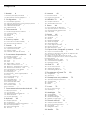 2
2
-
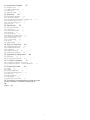 3
3
-
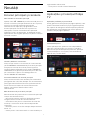 4
4
-
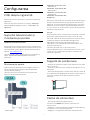 5
5
-
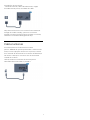 6
6
-
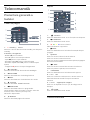 7
7
-
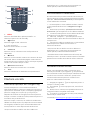 8
8
-
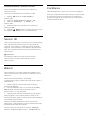 9
9
-
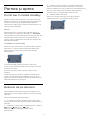 10
10
-
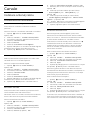 11
11
-
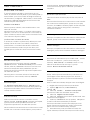 12
12
-
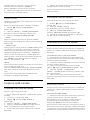 13
13
-
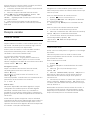 14
14
-
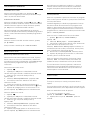 15
15
-
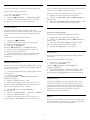 16
16
-
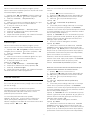 17
17
-
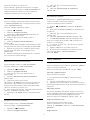 18
18
-
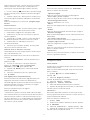 19
19
-
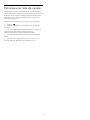 20
20
-
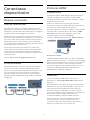 21
21
-
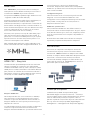 22
22
-
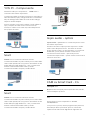 23
23
-
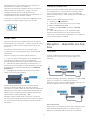 24
24
-
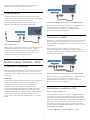 25
25
-
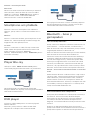 26
26
-
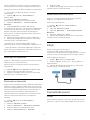 27
27
-
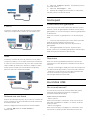 28
28
-
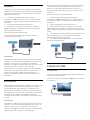 29
29
-
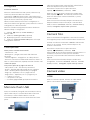 30
30
-
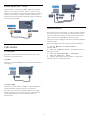 31
31
-
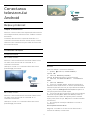 32
32
-
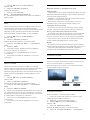 33
33
-
 34
34
-
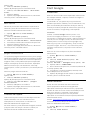 35
35
-
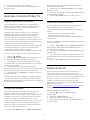 36
36
-
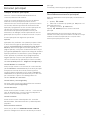 37
37
-
 38
38
-
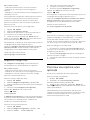 39
39
-
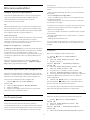 40
40
-
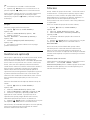 41
41
-
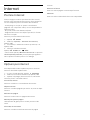 42
42
-
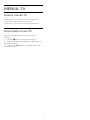 43
43
-
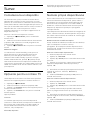 44
44
-
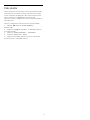 45
45
-
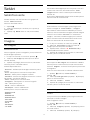 46
46
-
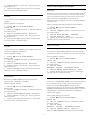 47
47
-
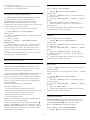 48
48
-
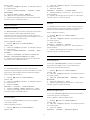 49
49
-
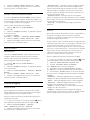 50
50
-
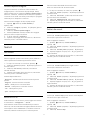 51
51
-
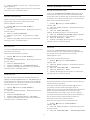 52
52
-
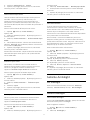 53
53
-
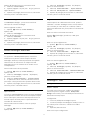 54
54
-
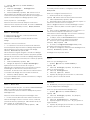 55
55
-
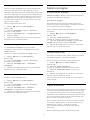 56
56
-
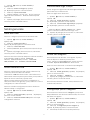 57
57
-
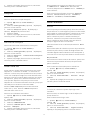 58
58
-
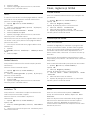 59
59
-
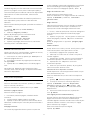 60
60
-
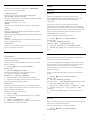 61
61
-
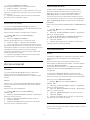 62
62
-
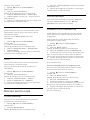 63
63
-
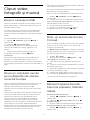 64
64
-
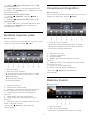 65
65
-
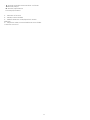 66
66
-
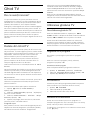 67
67
-
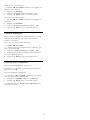 68
68
-
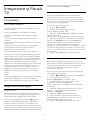 69
69
-
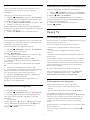 70
70
-
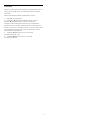 71
71
-
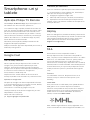 72
72
-
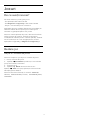 73
73
-
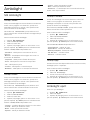 74
74
-
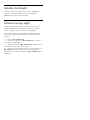 75
75
-
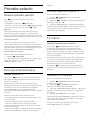 76
76
-
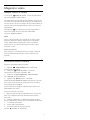 77
77
-
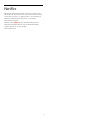 78
78
-
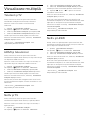 79
79
-
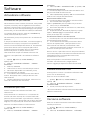 80
80
-
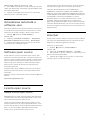 81
81
-
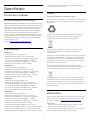 82
82
-
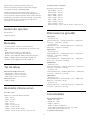 83
83
-
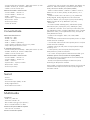 84
84
-
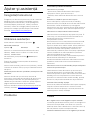 85
85
-
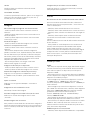 86
86
-
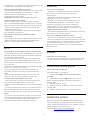 87
87
-
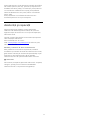 88
88
-
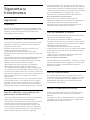 89
89
-
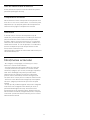 90
90
-
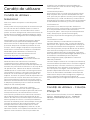 91
91
-
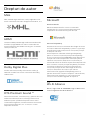 92
92
-
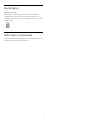 93
93
-
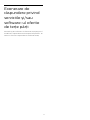 94
94
-
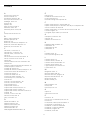 95
95
-
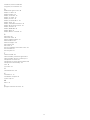 96
96
-
 97
97
Philips 43PUT6401/12 Manual de utilizare
- Categorie
- Televizoare LCD
- Tip
- Manual de utilizare
- Acest manual este potrivit și pentru